「MiniTool Partition Wizard」を利用すると、パーティション分割・統合・拡張といったパーティション操作に加えて、パーティションの中身を全て削除する「パーティションフォーマット」も実施することができる。
今回は、「MiniTool Partition Wizard」を利用してパーティションフォーマットを行ってみたので、その手順を共有する。
前提条件
下記記事の「MiniTool Partition Wizard 無料版」のインストールが完了していること。

パーティションフォーマット
「MiniTool Partition Wizard」のパーティションフォーマット手順は、以下の通り。なお、以下はアルティメット版のフォーマット手順であるが、無料版でも同様に実行できる。
1) パーティションフォーマット前のドライブの状態は以下の通りで、Fドライブにいくつかのファイルが入っているものとする。
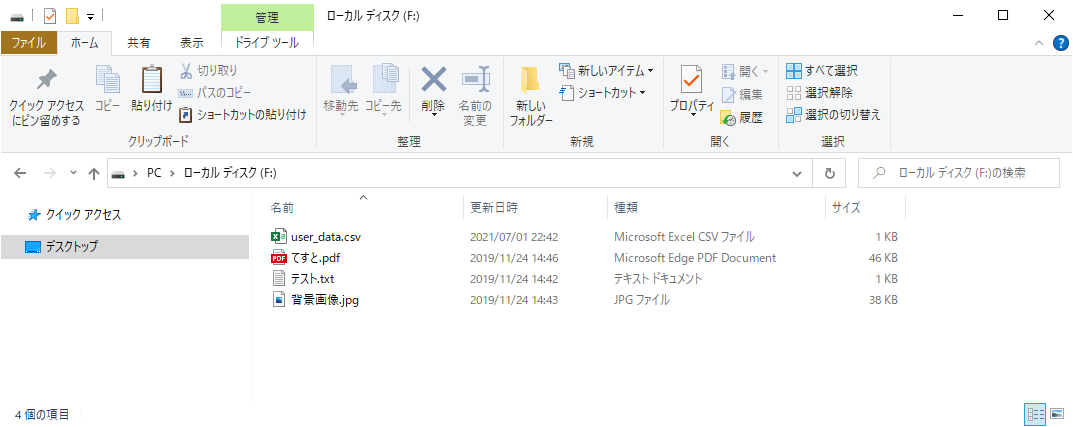
2) Minitool Partition Wizard のトップ画面で、「F:」を選択し右クリックし、「フォーマット」を選択する。
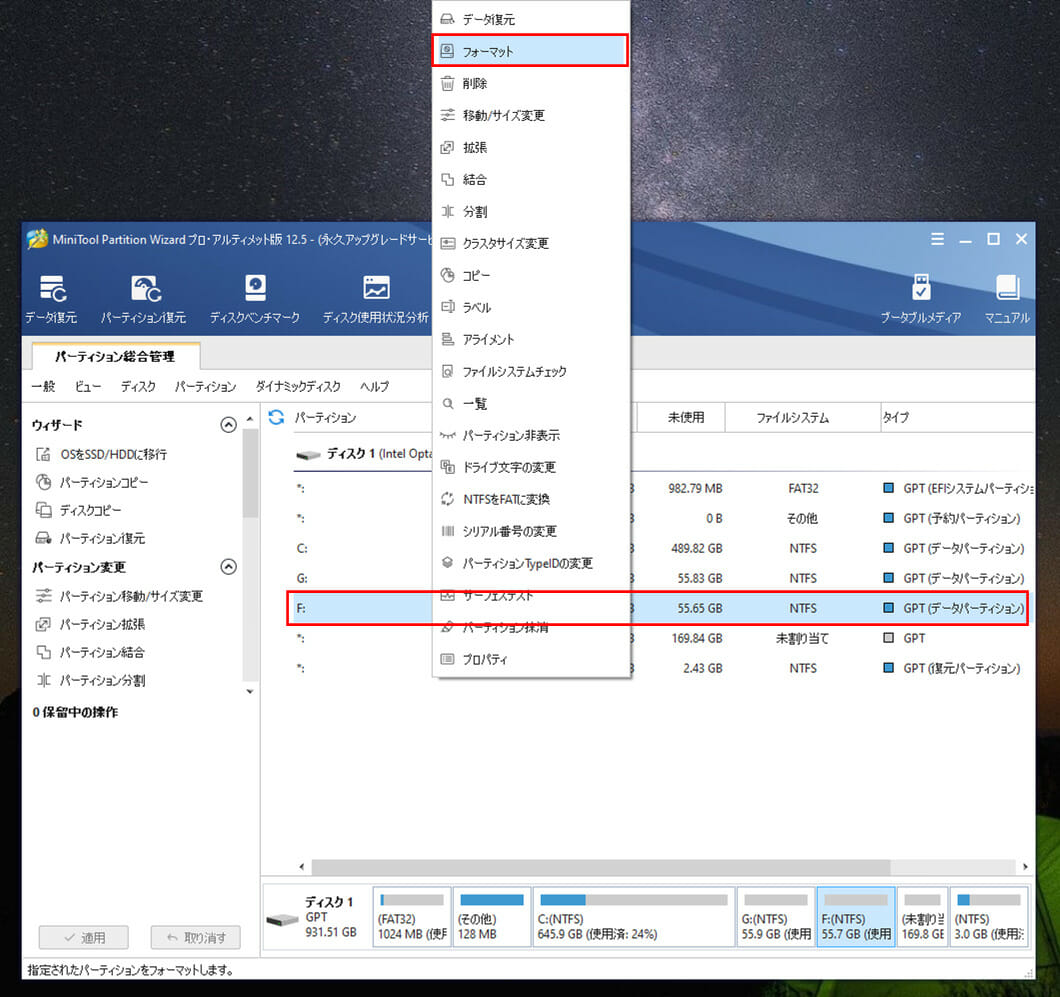
3) 以下のように、ラベルを指定しない状態で、「OK」ボタンを押下する。
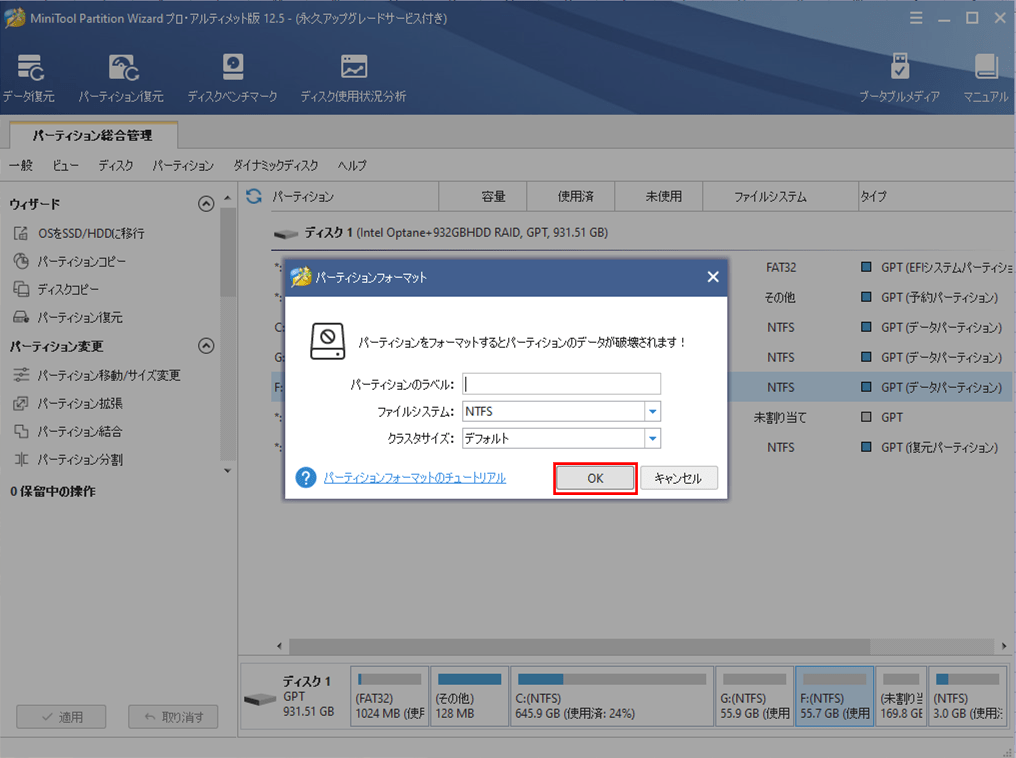
なお、「パーティションフォーマットのチュートリアル」リンクを押下すると、以下のURLのサイトが閲覧でき、パーティションフォーマット手順が確認できる。
https://www.partitionwizard.jp/help/format-partition.html?from-pro-v12120500
4) 画面左下に、保留中となっている操作が表示され、パーティションフォーマットの操作が保留中になっていることが確認できる。ここで「適用」ボタンを押下する。
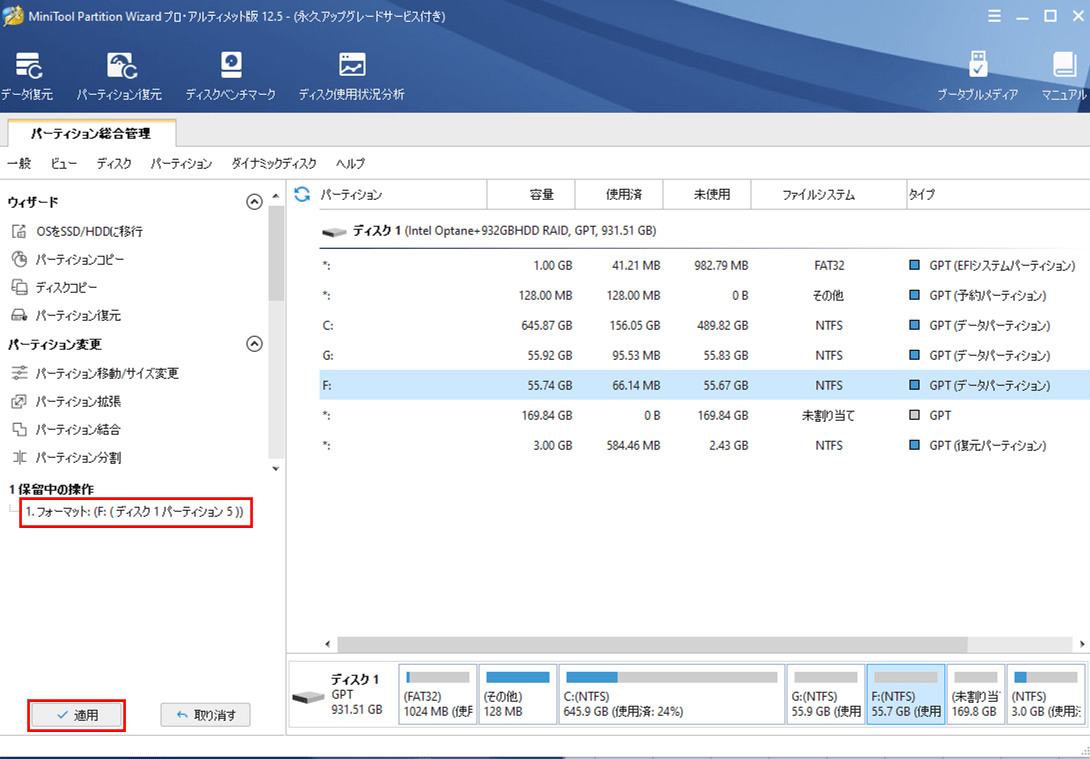
5) 変更を適用する前に、確認メッセージが表示されるため、「はい」ボタンを押下する。
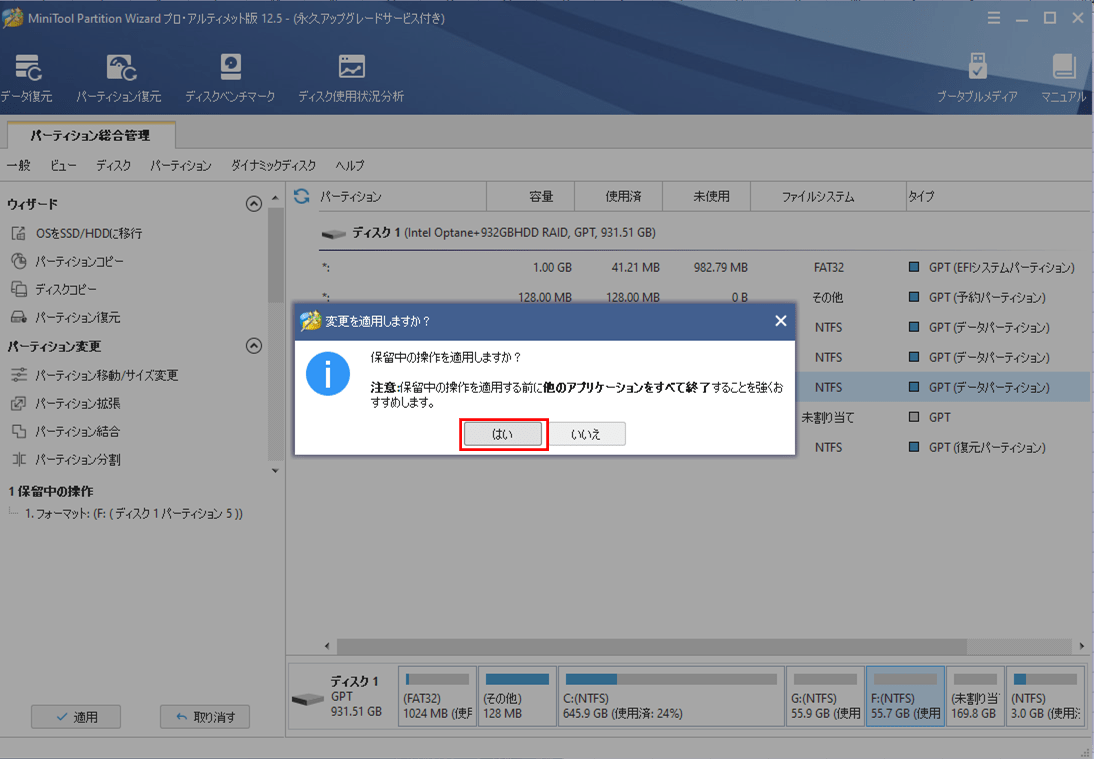
6) 適用が終わると完了メッセージが表示されるため、「OK」ボタンを押下する。
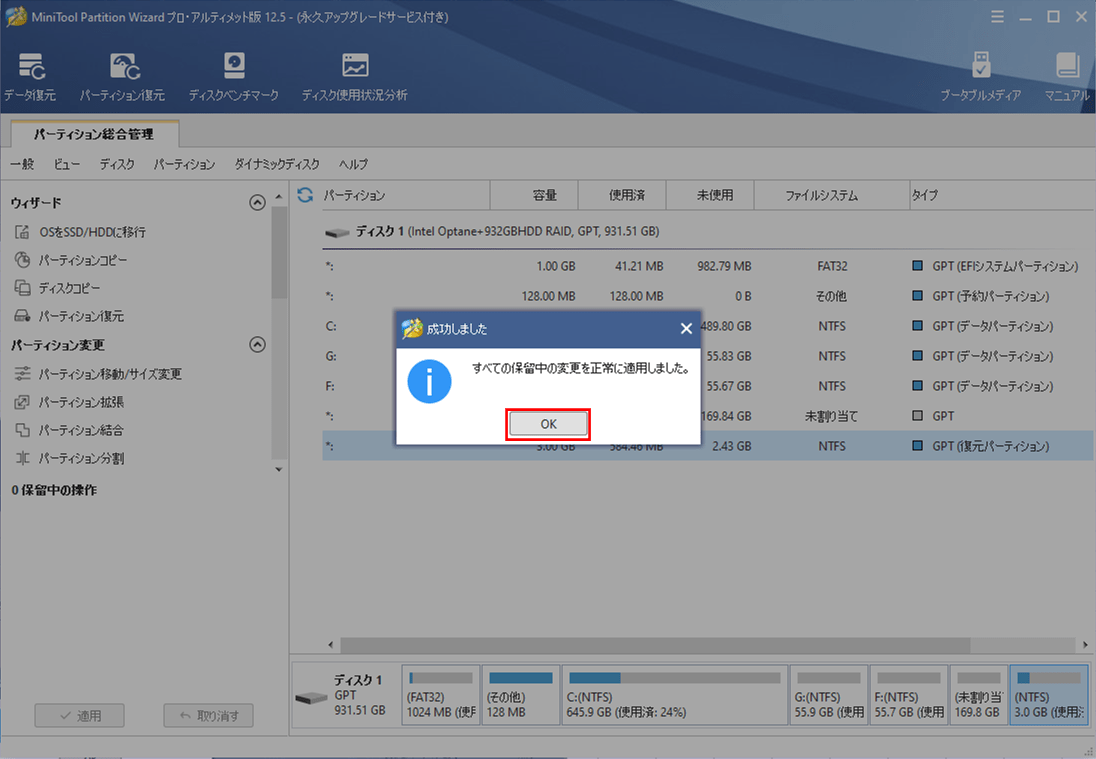
7) パーティションフォーマット後のFドライブの表示内容は、以下の通り。
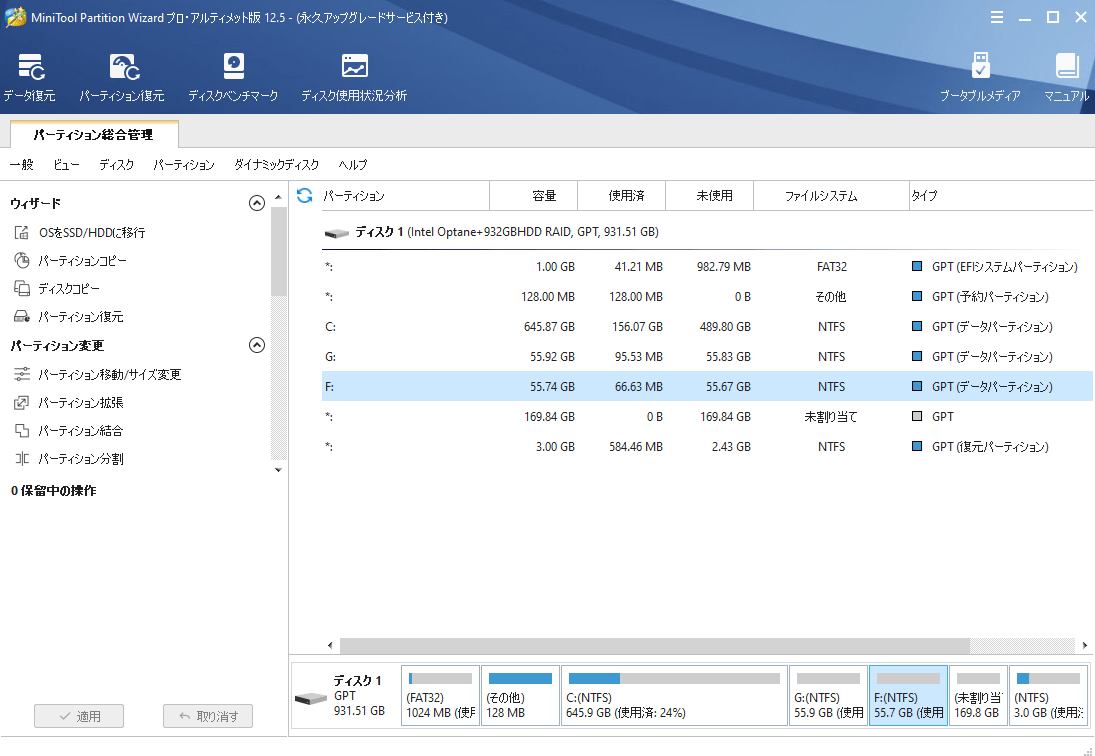
また、以下のように、Fドライブの中身が空になっていることが確認できる。
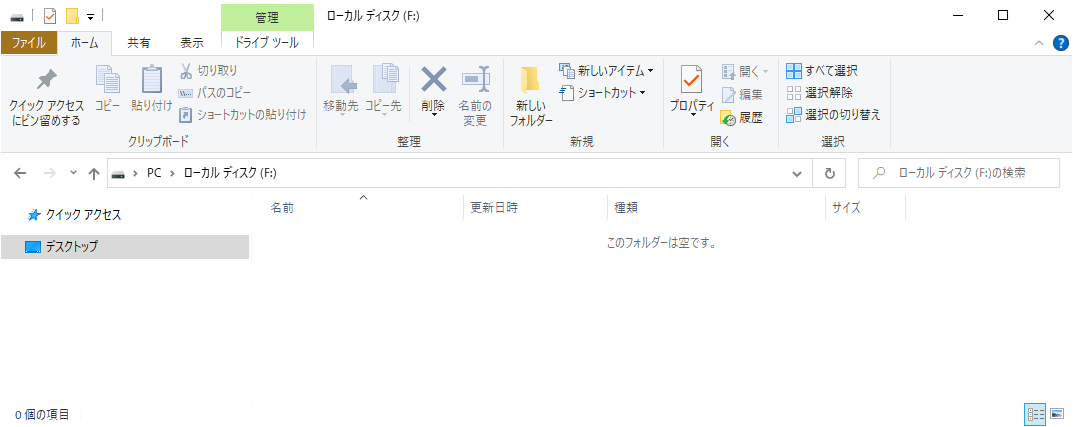
要点まとめ
- 「MiniTool Partition Wizard」を利用すると、パーティションの中身を全て削除する「パーティションフォーマット」も直感的に実施できる。





